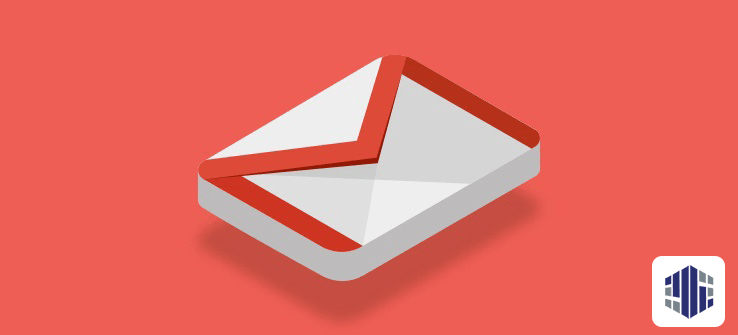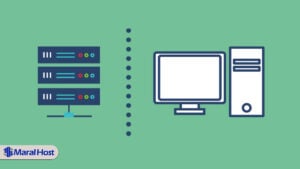لزوم استفاده از ایمیل شرکتی
فرض کنید قصد انتخاب شرکت تبلیغاتی را دارید که به صورت حرفهای کسبوکار شما را تبدیل به برندی معروف کند. بعد از سرچهای زیاد در گوگل و تحقیقاتی که انجام دادید یک شرکت حرفهای و باتجربه را انتخاب میکنید. تصمیم به بستن قرارداد میگیرید. وقتی راههای ارتباطی با آن شرکت را بررسی میکنید با یک ایمیل ناشناس مواجه میشوید. مانند: [email protected]!
آیا باز هم تمایل به بستن قرارداد خواهید داشت؟
داشتن یک ایمیل حرفهای در کسبوکار شما قطعا از اهمیت خاصی برخوردار است. در واقع اعتبار بیشتری به شما و مجموعهتان میبخشد. قطعا قبل از هر اقدامی در جهت برندینگ، نوع راههای ارتباطی شما از جمله ایمیل شرکتی از موارد مهمی است که باید به آن توجه کرد.
داشتن ایمیل شرکتی مانند داشتن لوگو و اسم شرکت از الزامات است. ایمیل شرکتی ایمیلی است که تحت نام دامنه ثبت شده به اسم شرکت شما باشد. آمارها نشان میدهد ۷۲ درصد افراد در کسبوکارها ارتباط ایمیلی را ترجیح میدهند. بهویژه برای کسبوکارهایی که تازه وارد عرصهی رقابت شدهاند و باید قدرتمندتر از دیگران ظاهر شوند.
آموزش اتصال ایمیل شرکتی به Gmail
اتصال ایمیل شرکتی به Gmail شامل چند مرحله است که در ادامه بهصورت کامل برای شما معرفی خواهد شد.
1- پس از ورود به اکانت Gmail وارد بخش Settings شوید

و سپس در تب accounts and import گزینهی Add another email address را انتخاب نمایید.

2- ایمیلی که روی هاست خود دارید در کادر مربوطه وارد کرده و روی next step کلیک کنید.

3- در این مرحله باید اطلاعات مربوط به ایمیل خود را به شرح زیر تکمیل کنید:
Username: آدرس ایمیلی که روی هاست دارید را در این بخش وارد کنید.
Password: پسورد ایمیلی که روی هاست دارید را در این بخش وارد کنید.
SMTP Server: اگر آدرس دامنه شما domain.com است باید mail.domain.com را وارد کنید.
روی گزینه Add Account کلیک نمایید.

4- در این مرحله با زدن گزینه send verification یک ایمیل حاوی کد تایید برای ایمیلی که در هاست دارید ارسال خواهد شد.

5- کد تایید مورد نظر را کپی کرده و در کادر مشخص شده وارد کنید و روی گزینه Verify کلیک کنید تا پروسه اضافه کردن ایمیل به پایان برسد.
در مرحله نهايی، پس از وارد کردن کد تاييد، صفحه popup گوگل بسته میشود و این به معنای تکمیل عملیات است.
پس از انجام مراحل بالا به بخش Settings و سپس Account and Import بروید. مشاهده خواهید کرد که ایمیل هاست شما در بخش Send mail as اضافه شده است
نتیجهگیری
به طور کلی میتوان اتصال ایمیل شرکتی به Gmail را روشی برای آسان کردن کار مدیریت ایمیلهای کاری و شرکتی معرفی کرد. شما با این کار میتوانید تمامی امتیازاتی که سرویس قدرتمند جیمیل به شما ارائه میکند را روی سایت خود داشته باشید و از آنها استفاده کنید. در صورتی که نیاز به یک Mail Server قدرتمندتر داشتید و حتی اتصال ایمیل شرکتی به Gmail نیز نتوانست کمکی به شما بکند با مراجعه به صفحه سرویس ایمیل سازمانی میتوانید اطلاعات مربوط به قدرتمندترین میل سرور و سرویسی که در این زمینه ارائه شده است را مشاهده کنید.